Cómo eliminar PY#RATION del sistema infectado
TroyanoConocido también como: Troyano de acceso remoto PY#RATION
Obtenga un escaneo gratuito y verifique si su computadora está infectada.
ELIMÍNELO AHORAPara usar el producto con todas las funciones, debe comprar una licencia para Combo Cleaner. 7 días de prueba gratuita limitada disponible. Combo Cleaner es propiedad y está operado por RCS LT, la empresa matriz de PCRisk.
¿Qué tipo de malware es PY#RATION?
PY#RATION es un malware basado en Python que muestra características de troyano de acceso remoto (RAT). Es capaz de controlar remotamente los ordenadores infectados y mantener su persistencia. PY#RATION cuenta con diversas funciones, como la filtración de datos y el registro de pulsaciones de teclas.
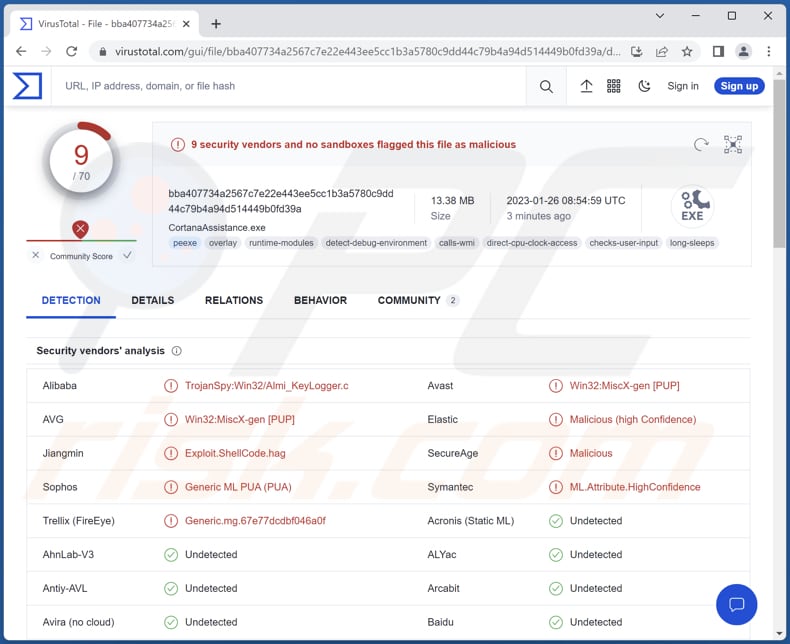
Más información sobre PY#RATION
PY#RATION tiene la capacidad de descargar y cargar archivos desde/a un servidor C2, ejecutar comandos shell, extraer contraseñas y cookies de navegadores web, robar datos del portapapeles y monederos de criptomonedas, y registrar pulsaciones de teclas. Además, puede extraer información sobre el sistema infectado y las soluciones antivirus instaladas.
La función de registro de pulsaciones de teclado de PY#RATION permite a los ciberdelincuentes registrar las pulsaciones de teclado: los delincuentes pueden utilizar PY#RATION para extraer todos los datos escritos con el teclado. Otras funciones permiten a los ciberdelincuentes robar contraseñas almacenadas en los navegadores objetivo, información guardada en el portapapeles del sistema, datos de criptocarteras y otra información.
Dado que PY#RATION puede descargar y cargar archivos, y ejecutar comandos shell, puede utilizarse para introducir malware adicional. Por ejemplo, ransomware, malware de minería de criptomonedas, imalware de robo de información y otros tipos de malware. Esto puede provocar la pérdida de datos y dinero, un alto uso de la CPU y la GPU, y una variedad de otros problemas.
| Nombre | Troyano de acceso remoto PY#RATION |
| Tipo de amenaza | Troyano de acceso remoto. |
| Nombres de detección | Alibaba (TrojanSpy:Win32/Almi_KeyLogger.c), Avast (Win32:MiscX-gen [PUP]), AVG (Win32:MiscX-gen [PUP]), Symantect (ML.Attribute.HighConfidence), ViRobot (Trojan.Win32.S.Agent.14029073), Lista completa (VirusTotal) |
| Síntomas | Los troyanos de acceso remoto suelen estar diseñados para infiltrarse sigilosamente en el ordenador de la víctima y permanecer ocultos, por lo que no se aprecian síntomas particulares en una máquina infectada. |
| Métodos de distribución | Archivos adjuntos de correo electrónico infectados. |
| Daños | Robo de contraseñas e información bancaria, suplantación de identidad, incorporación del ordenador de la víctima a una botnet, pérdidas monetarias, infecciones adicionales y otros problemas. |
| Eliminación de Malware |
Para eliminar posibles infecciones de malware, escanee su computadora con un software antivirus legítimo. Nuestros investigadores de seguridad recomiendan usar Combo Cleaner. Descargue Combo Cleaner para WindowsEl detector gratuito verifica si su equipo está infectado. Para usar el producto con todas las funciones, debe comprar una licencia para Combo Cleaner. 7 días de prueba gratuita limitada disponible. Combo Cleaner es propiedad y está operado por RCS LT, la empresa matriz de PCRisk. |
Los RAT en general
Normalmente, los RAT se utilizan para robar información confidencial, distribuir otro malware, crear botnets, lanzar ataques distribuidos de denegación de servicio (DDoS) y realizar otras acciones maliciosas. Los delincuentes utilizan la información confidencial obtenida para secuestrar cuentas en línea, robar identidades y dinero, realizar compras fraudulentas, etc.
Ejemplos de diferentes RAT son Vagus, Pupy, y Ekipa.
¿Cómo se infiltró PY#RATION en mi ordenador?
Se sabe que PY#RATION se envía a través de correos electrónicos que contienen un archivo adjunto malicioso (un archivo .zip protegido con contraseña). El archivo ZIP adjunto contiene dos archivos de acceso directo (.lnk). Tras su ejecución, esos archivos de acceso directo contactan con un servidor remoto controlado por los ciberdelincuentes para descargar otros dos archivos que conducen a la introducción de PY#RATION.
¿Cómo evitar la instalación del malware?
Evite abrir archivos adjuntos (o enlaces) en correos electrónicos inesperados enviados desde direcciones desconocidas. Compruebe siempre dos veces los correos electrónicos antes de abrir su contenido. Descargue programas de páginas y tiendas oficiales. Evite descargarlos de otras fuentes (por ejemplo, páginas sospechosas, redes P2P, descargadores de terceros y sitios de alojamiento gratuito de archivos).
No confíe en los anuncios y enlaces de páginas web sospechosas. Mantenga actualizados el sistema operativo y los programas instalados. Si cree que su ordenador ya está infectado, le recomendamos que ejecute un análisis con Combo Cleaner Antivirus para Windows para eliminar automáticamente el malware infiltrado.
Eliminación automática instantánea de malware:
La eliminación manual de amenazas puede ser un proceso largo y complicado que requiere conocimientos informáticos avanzados. Combo Cleaner es una herramienta profesional para eliminar malware de forma automática, que está recomendado para eliminar malware. Descárguelo haciendo clic en el siguiente botón:
DESCARGAR Combo CleanerSi decide descargar este programa, quiere decir que usted está conforme con nuestra Política de privacidad y Condiciones de uso. Para usar el producto con todas las funciones, debe comprar una licencia para Combo Cleaner. 7 días de prueba gratuita limitada disponible. Combo Cleaner es propiedad y está operado por RCS LT, la empresa matriz de PCRisk.
Menú de acceso rápido:
- ¿Qué es PY#RATION?
- PASO 1. Eliminación manual del malware PY#RATION.
- PASO 2. Comprobar si su ordenador está libre de malware.
¿Cómo eliminar malware manualmente?
La eliminación manual de malware es una tarea complicada - normalmente es mejor dejar que los programas antivirus o anti-malware lo hagan automáticamente. Para eliminar este malware recomendamos utilizar Combo Cleaner Antivirus para Windows.
Si desea eliminar el malware manualmente, el primer paso es identificar el nombre del malware que está intentando eliminar. He aquí un ejemplo de un programa sospechoso ejecutándose en el ordenador de un usuario:

Si ha comprobado la lista de programas que se ejecutan en su ordenador, por ejemplo, utilizando el administrador de tareas, y ha identificado un programa que parece sospechoso, debe continuar con estos pasos:
 Descargar un programa llamado Autoruns. Este programa muestra las aplicaciones de inicio automático, el Registro y las ubicaciones del sistema de archivos:
Descargar un programa llamado Autoruns. Este programa muestra las aplicaciones de inicio automático, el Registro y las ubicaciones del sistema de archivos:

 Reiniciar su ordenador en Modo Seguro:
Reiniciar su ordenador en Modo Seguro:
Usuarios de Windows XP y Windows 7: Inicie su ordenador en Modo Seguro. Haga clic en Inicio, Apagar, Reiniciar y Aceptar. Durante el proceso de inicio del ordenador, pulse la tecla F8 del teclado varias veces hasta que aparezca el menú de opciones avanzadas de Windows y, a continuación, seleccione Modo seguro con funciones de red en la lista.

Vídeo que demuestra cómo iniciar Windows 7 en "Modo seguro con funciones de red":
Usuarios de Windows 8: Iniciar Windows 8 en Modo seguro con funciones de red - Vaya a la pantalla de inicio de Windows 8, escriba Avanzado, en los resultados de la búsqueda seleccione Configuración. Haga clic en Opciones avanzadas de inicio, en la ventana abierta "Configuración general del PC", seleccione Inicio avanzado.
Haga clic en el botón "Reiniciar ahora". Su ordenador se reiniciará en el menú "Opciones avanzadas de inicio". Haga clic en el botón "Solucionar problemas" y, a continuación, en el botón "Opciones avanzadas". En la pantalla de opciones avanzadas, haga clic en "Configuración de inicio".
Haga clic en el botón "Reiniciar". Su PC se reiniciará en la pantalla de Configuración de inicio. Pulse F5 para arrancar en Modo seguro con funciones de red.

Vídeo que demuestra cómo iniciar Windows 8 en "Modo seguro con funciones de red":
Usuarios de Windows 10: Haga clic en el logotipo de Windows y seleccione el icono de Encendido. En el menú que se abre, haga clic en "Reiniciar" mientras mantiene pulsada la tecla "Mayús" del teclado. En la ventana "elegir una opción" haga clic en "Solucionar problemas", a continuación seleccione "Opciones avanzadas".
En el menú de opciones avanzadas seleccione "Configuración de inicio" y haga clic en el botón "Reiniciar". En la siguiente ventana pulse la tecla "F5" de su teclado. Esto reiniciará su sistema operativo en modo seguro con funciones de red.

Vídeo que demuestra cómo iniciar Windows 10 en "Modo seguro con funciones de red":
 Extraer el archivo descargado y ejecutar el archivo Autoruns.exe.
Extraer el archivo descargado y ejecutar el archivo Autoruns.exe.


En la aplicación Autoruns, haga clic en "Opciones" en la parte superior y desmarque las opciones "Ocultar ubicaciones vacías" y "Ocultar entradas de Windows". Después de este procedimiento, haga clic en el icono "Actualizar".

 Revisar la lista proporcionada por la aplicación Autoruns y localizar el archivo de malware que desea eliminar.
Revisar la lista proporcionada por la aplicación Autoruns y localizar el archivo de malware que desea eliminar.
Anote su ruta completa y su nombre. Tenga en cuenta que algunos programas maliciosos ocultan nombres de procesos bajo nombres de procesos legítimos de Windows. En esta fase, es muy importante evitar eliminar archivos del sistema. Una vez localizado el programa sospechoso que desea eliminar, haga clic con el botón derecho del ratón sobre su nombre y seleccione "Eliminar".

Tras eliminar el malware a través de la aplicación Autoruns (esto garantiza que el malware no se ejecutará automáticamente en el siguiente inicio del sistema), debe buscar el nombre del malware en su ordenador. Asegúrese de activar los archivos y carpetas ocultos antes de continuar. Si encuentra el nombre de archivo del malware, asegúrese de eliminarlo.

Reinicie el ordenador en modo normal. Al seguir estos pasos se debería eliminar el malware de su ordenador. Tenga en cuenta que la eliminación manual de amenazas requiere conocimientos informáticos avanzados. Si no dispone de estos conocimientos, deje la eliminación de malware en manos de programas antivirus y antimalware.
Es posible que estos pasos no funcionen con infecciones avanzadas de malware. Como siempre, es mejor prevenir la infección que intentar eliminar el malware más tarde. Para mantener el ordenador seguro, instale las últimas actualizaciones del sistema operativo y utilice software antivirus. Para asegurarse de que su ordenador está libre de infecciones de malware, le recomendamos que lo analice con Combo Cleaner Antivirus para Windows.
Preguntas frecuentes (FAQ)
Mi ordenador está infectado con el malware PY#RATION, ¿debo formatear mi dispositivo de almacenamiento para deshacerme de él?
Normalmente, el malware puede eliminarse utilizando un software antivirus de renombre.
¿Cuáles son los principales problemas que puede causar el malware?
El malware puede robar información personal, cifrar archivos y pedir un rescate para restaurar el acceso, propagarse a otros ordenadores de una red, inyectar malware adicional, minar criptomonedas y mucho más. Depende del tipo de malware.
¿Cuál es el objetivo del malware PY#RATION?
PY#RATION es un troyano de acceso remoto que puede registrar pulsaciones de teclas, cargar y descargar archivos de/a un servidor remoto, extraer contraseñas y cookies de navegadores web, robar monederos de criptomonedas y datos del portapapeles, filtrar información del sistema, etc.
¿Cómo se infiltró PY#RATION en mi ordenador?
Los ciberdelincuentes distribuyen PY#RATION por correo electrónico: envían correos que contienen un archivo adjunto malicioso (un archivo ZIP). Ese archivo adjunto contiene dos archivos de acceso directo. La cadena de infección comienza con la ejecución de esos archivos de acceso directo.
¿Me protegerá Combo Cleaner del malware?
Combo Cleaner puede detectar y eliminar casi todo el malware conocido de los ordenadores infectados. Es importante realizar un análisis completo del sistema para eliminar el malware avanzado, ya que puede esconderse en lo más profundo del sistema.
Compartir:

Tomas Meskauskas
Investigador experto en seguridad, analista profesional de malware
Me apasiona todo lo relacionado con seguridad informática y tecnología. Me avala una experiencia de más de 10 años trabajando para varias empresas de reparación de problemas técnicos y seguridad on-line. Como editor y autor de PCrisk, llevo trabajando desde 2010. Sígueme en Twitter y LinkedIn para no perderte nada sobre las últimas amenazas de seguridad en internet.
El portal de seguridad PCrisk es ofrecido por la empresa RCS LT.
Investigadores de seguridad han unido fuerzas para ayudar a educar a los usuarios de ordenadores sobre las últimas amenazas de seguridad en línea. Más información sobre la empresa RCS LT.
Nuestras guías de desinfección de software malicioso son gratuitas. No obstante, si desea colaborar, puede realizar una donación.
DonarEl portal de seguridad PCrisk es ofrecido por la empresa RCS LT.
Investigadores de seguridad han unido fuerzas para ayudar a educar a los usuarios de ordenadores sobre las últimas amenazas de seguridad en línea. Más información sobre la empresa RCS LT.
Nuestras guías de desinfección de software malicioso son gratuitas. No obstante, si desea colaborar, puede realizar una donación.
Donar
▼ Mostrar discusión